
Sada na Internetu postoji mnogo korisnih alata koji olakšavaju obavljanje određenih zadataka. Zanatlije su razvile posebne web resurse koji vam omogućavaju da šminkate fotografiju. Takva odluka pomoći će vam da izbjegnete kupnju skupe kozmetike i omogućiti će vam da eksperimentišete s izgledom.
Pročitajte i:
Obrada fotografija u Photoshopu
Fotografija za izbjeljivanje zuba na mreži
Nacrtajte usne u Photoshopu
Nanesite šminku putem fotografije
Danas bismo željeli razgovarati o nekoliko dostupnih metoda za stvaranje virtualne slike, a vi na temelju predstavljenih uputstava odaberite za sebe najprikladniju opciju.
1. metoda: MakeCaster Makeover
Web stranica StyleCaster uglavnom objavljuje razne vijesti i korisne članke iz područja kozmetike i mode. Međutim, u nju je ugrađen jedan koristan alat koji koristimo za stvaranje virtualne slike. Odabir i primjena kozmetike na fotografiji pomoću alata Makeover izvodi se na sljedeći način:
Idite na StyleCaster Makeover
- Otvorite stranicu aplikacije pomoću gornje veze, na koju stavite svoju sliku ili upotrijebite fotografiju modela za testiranje mogućnosti web lokacije.
- Nakon prijenosa fotografije, njena veličina se uređuje, a prelazak na postavke lica vrši se pritiskom na tipku „Gotovo“.
- Pomaknite točke i zaokružite obris tako da se u aktivnom području pojavi samo lice, a zatim kliknite na "Dalje".
- Učinite isto s očima.
- Posljednji postupak bit će korekcija usne regije.
- Prije svega, od vas će se tražiti da sarađujete sa nekom osobom. Na kartici "Fondacija" Postoji nekoliko sorti tonske osnove. Pomičite se po popisu i odaberite najbolju.
- Zatim je odabrana nijansa i ton se automatski nanosi na lice. Aktivni proizvod prikazan je na posebnoj listi s desne strane.
- Sredstvo za čišćenje pomoći će u uklanjanju manjih nesavršenosti kože. Odabir je analogno tonalnoj osnovi.
- Zatim odredite nijansu i efekat će se odmah primijeniti na model. Kliknite na križ ako želite da uklonite stavku s popisa.
- Pozvana je pretpostavljena kartica "Rumenilo" (rumenilo). Također se razlikuju u proizvođaču i nijansama, ima tu što odabrati.
- Navedite stil nanošenja, označite odgovarajuću sličicu i aktivirajte jednu od boja palete.
- Puder možete nanijeti i aktiviranjem jednog od njih kroz karticu "Puder".
- U tom slučaju je označena boja iz palete, a rezultat će se odmah vidjeti na fotografiji.
- Sada prelazimo na rad očima. Da biste to učinili, otvorite meni i kliknite na stavku "Oči".
- U prvom odjeljku Senka za oči Postoji nekoliko različitih sjena.
- Nanose se u skladu s odabranom metodom sjenčanja, a u predstavljenoj paleti boja sigurno ćete pronaći potrebnu opciju.
- Zatim prijeđite na odjeljak "Eyeliner" (eyeliner).
- Postoje četiri načina primjene na web mjestu.
- U kategoriji Obrve postoje razni kozmetički proizvodi za šminkanje obrva.
- Njihovo nametanje izvodi se na isti način kao i u svim prethodnim slučajevima.
- Posljednja kartica ima naziv "Maskara" (maskara).
- Ova web usluga nudi malu paletu boja i omogućuje vam odabir jedne od dvije mogućnosti nanošenja maskare.
- Otvorena kategorija "Usne" kroz izbornik za početak šminkanja usana.
- Prije svega, oni nude da se odluče za ruž.
- Primjenjuje se na točno isti način kao i sva prethodna sredstva.
- Kao alternativu, možete odabrati sjajni ili tekući ruž za usne, jer je velikom broju njih dodano na mjesto.
- Olovka za usne omogućuje vam da naglasite konture i dodate volumen.
- Postoje tri različite vrste prekrivanja i mnogo različitih nijansi.
- Zaključno, ostaje samo odabrati frizuru. To se vrši kroz kategoriju "Kosa".
- Prelistajte popis fotografija i pronađite omiljeni styling. Podešava položaj kose pomoću gumba "Podesi".
- Premjesti u 1-klika izgledaako želite da pokupite brzu šminku.
- Ovdje jednostavno odaberite gotovu sliku i pogledajte šminku koja je nanesena.
- Obratite pažnju na ploču ispod. Ovde možete promeniti skali, videti rezultat pre / posle i resetirati svu šminku.
- Ako ste zadovoljni gotovim rezultatom, spremite ga na računalo ili podijelite s prijateljima.
- Da biste to učinili, odaberite odgovarajuće dugme sa prikazanih opcija.



























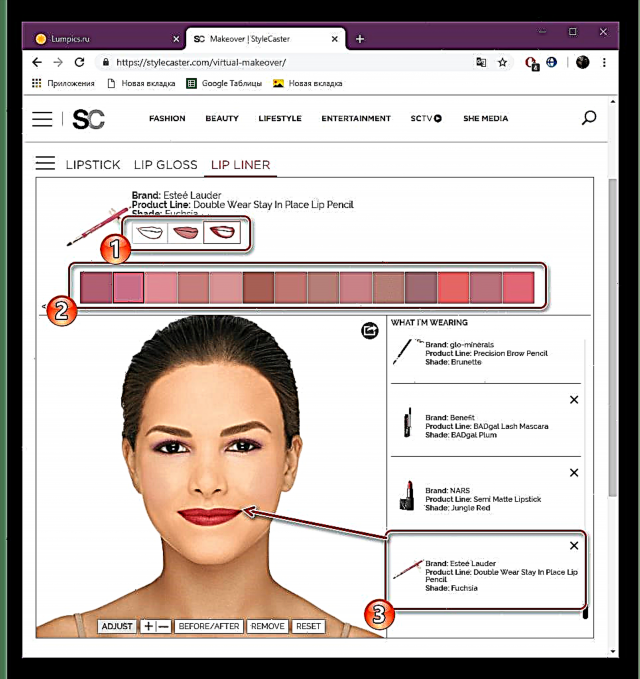

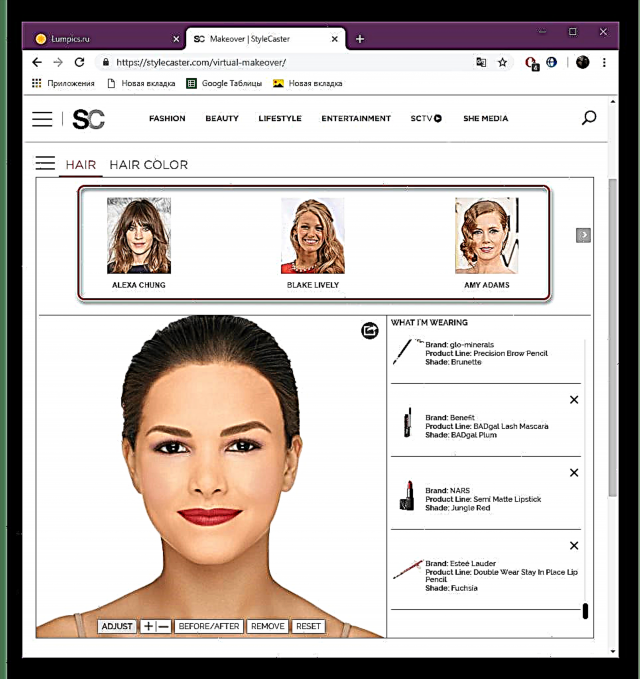





Sada znate kako možete bukvalno pokupiti virtualnu sliku za par minuta i primijeniti šminku direktno na fotografiju pomoću internetske usluge koja se zove StyleCaster Makeover. Nadamo se da su savjeti pomogli razumjeti funkcioniranje alata na ovoj web stranici.
2. metoda: virtualna šminka proizvođača kozmetike
Kao što znate, postoje mnoge tvrtke koje se bave proizvodnjom dekorativne kozmetike. Neki od njih nalaze na svojim web lokacijama aplikaciju koja je slična onoj koju smo koristili u prvoj metodi, ali u ponudi je samo kozmetika ovog proizvođača. Postoji nekoliko takvih web resursa, sa kojima se možete upoznati klikom na donje veze.

Virtualna šminka od MaryKay, Sephora, Maybelline New York, Seventeen, Avon
Kao što vidite, dovoljno je samo pronaći pravi alat za stvaranje virtualne slike s fotografije, a za ljubitelje određene marke dekorativne kozmetike postoje službene aplikacije proizvođača. To će vam pomoći da utvrdite ne samo odabir šminke, već i da vam bude zgodan točan izbor proizvoda.
Pročitajte i:
Programi za izbor frizura
Mi ćemo odabrati frizuru prema fotografiji na mreži











